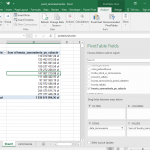 W raporcie tabeli przestawnej zaszyte są informacje, na bazie których tabela przestawna robi swoje wyliczenia. Nawet jeśli z pliku z raportem usuniemy arkusz, zawierający dane – to i tak dane tkwią w tabeli przestawnej. I może się okazać, że plik zawierający jedynie malutki raport – nagle waży kilkadziesiąt megabajtów.
W raporcie tabeli przestawnej zaszyte są informacje, na bazie których tabela przestawna robi swoje wyliczenia. Nawet jeśli z pliku z raportem usuniemy arkusz, zawierający dane – to i tak dane tkwią w tabeli przestawnej. I może się okazać, że plik zawierający jedynie malutki raport – nagle waży kilkadziesiąt megabajtów.
W niniejszym tekście odpowiem na pytanie: jak można odchudzić taki plik z raportem przestawnym, żeby nie zapchać naszemu jego odbiorcy skrzynki pocztowej.
Przygotowałem plik z danymi, który waży ponad 27 megabajtów. Tabela ma ponad trzysta tysięcy wierszy, więc nawet w momencie otwierania czuje się, że Excel trochę się przy niej „męczy”.
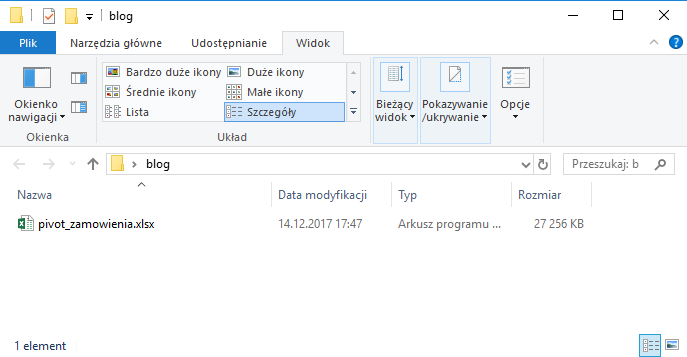
W tym pliku tworzę jeden mały raport tabeli przestawnej, który pokazuje sumy kwot zamówień po rabacie grupowane po miesiącach (tabela jest spora, obejmuje swoim zasięgiem informacje o trzystu tysiącach zamówień z ostatnich kilkunastu lat – oczywiście zawiera sztuczne dane, wymyślone na potrzeby szkolenia).
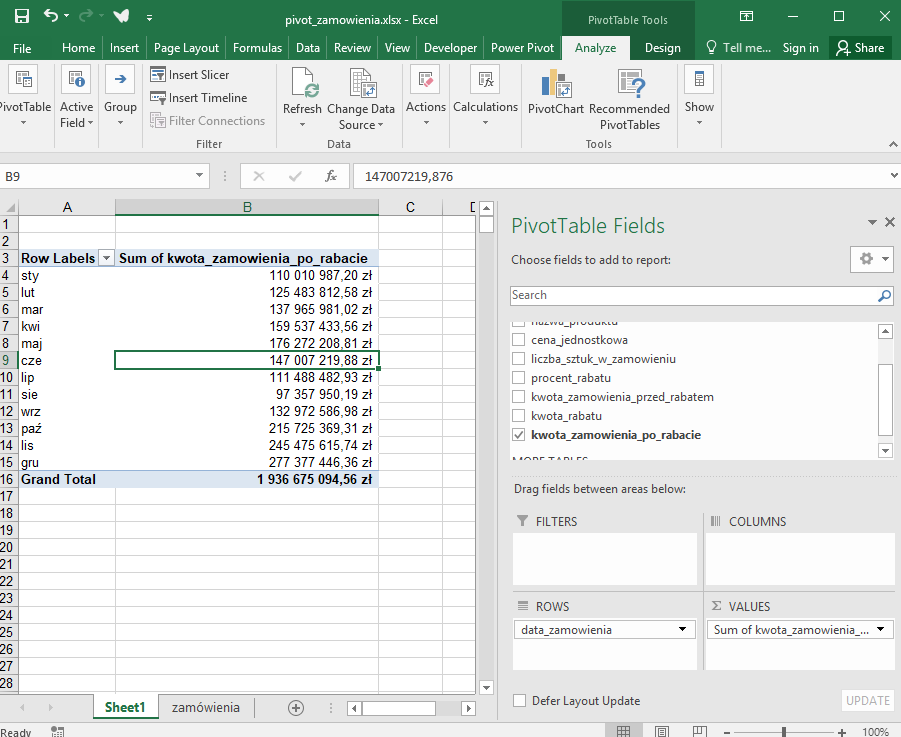

Chcę wysłać e-mailem tylko wyniki raportu, więc żeby plik był lżejszy – usuwam z niego arkusz z danymi o zamówieniach. W pliku zostaje już tylko jeden-jedyny arkusz z raportem. Ale po zapisaniu pliku okazuje się, że plik ciągle waży prawie 8 MB.
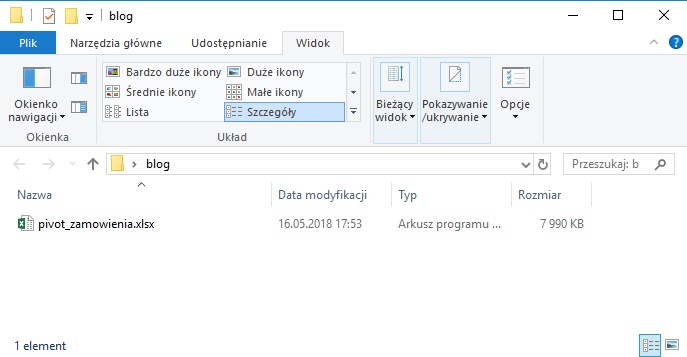

Dzieje się tak dlatego, że w raporcie tabeli przestawnej ciągle są zaszyte dane, na których raport pracuje.
Żeby „dobrać się” do tych danych, wystarczy podwójne kliknięcie w sumę końcową w raporcie.
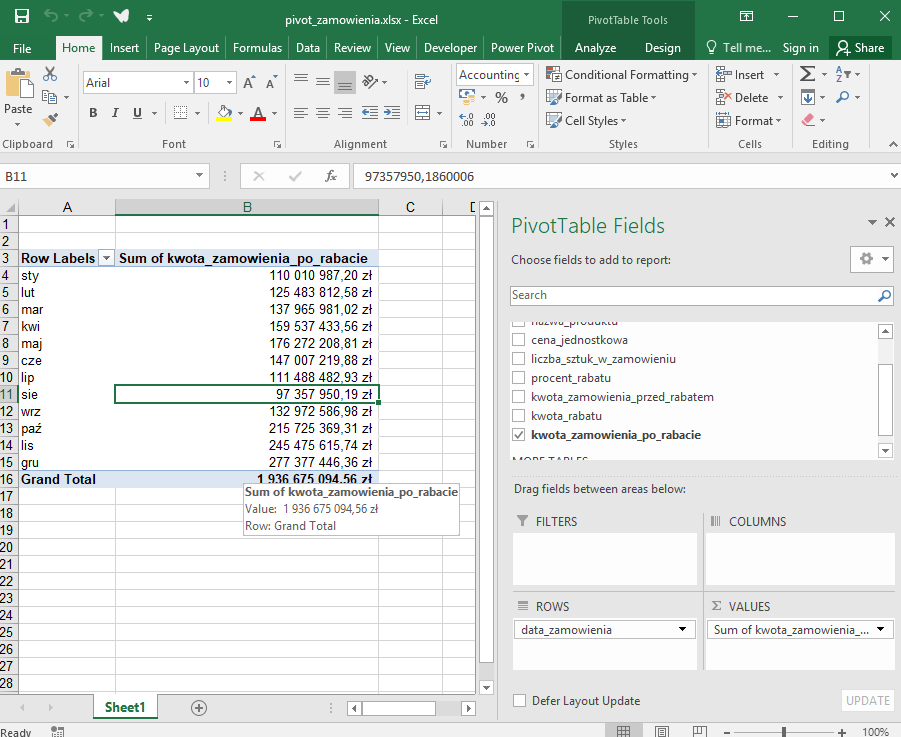
I natychmiast Excel generuje arkusz z „zachomikowanymi” danymi.
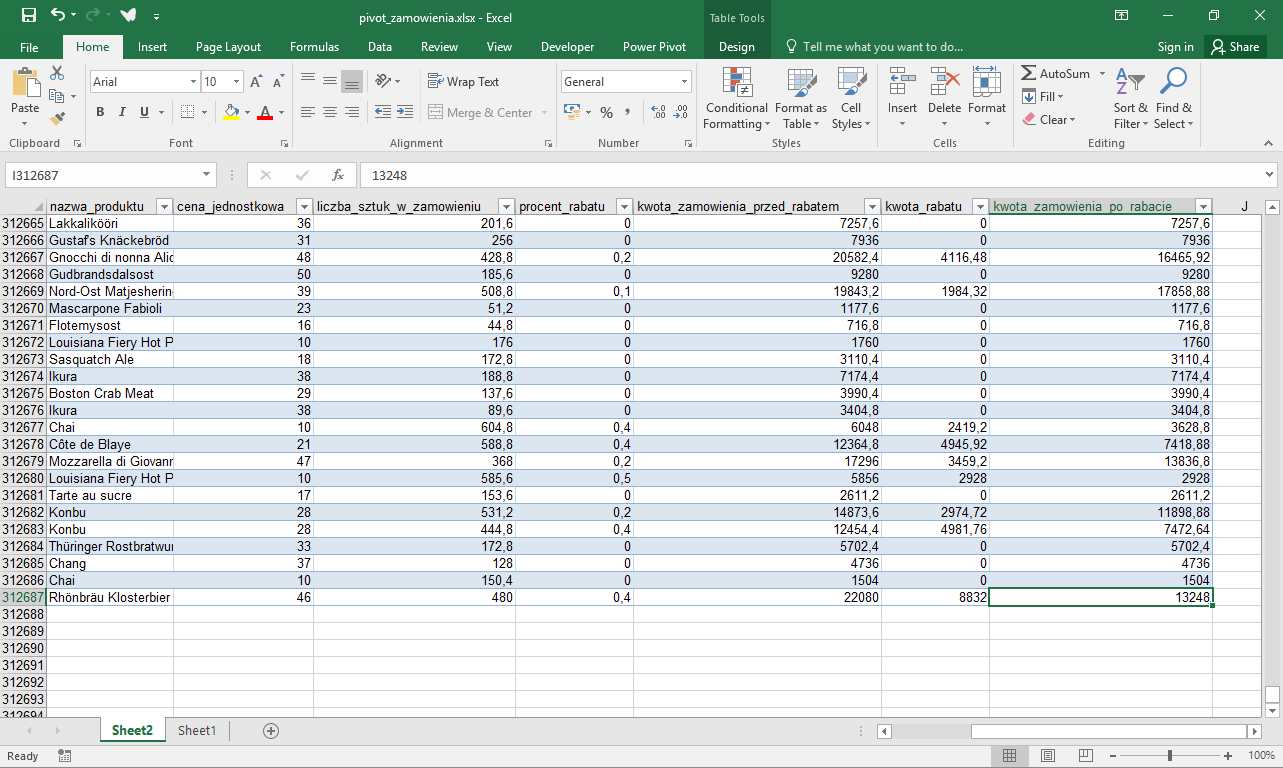

Usuwam ten wygenerowany arkusz. I jeszcze chcę usunąć dane zaszyte w raporcie, żeby plik stał się lżejszy.
W tym celu wystarczy kliknąć prawym klawiszy myszki w obszar raportu (prawy klawisz myszki jest chyba najszybszym sposobem dotarcia do wielu poleceń – nie tylko w Excelu).
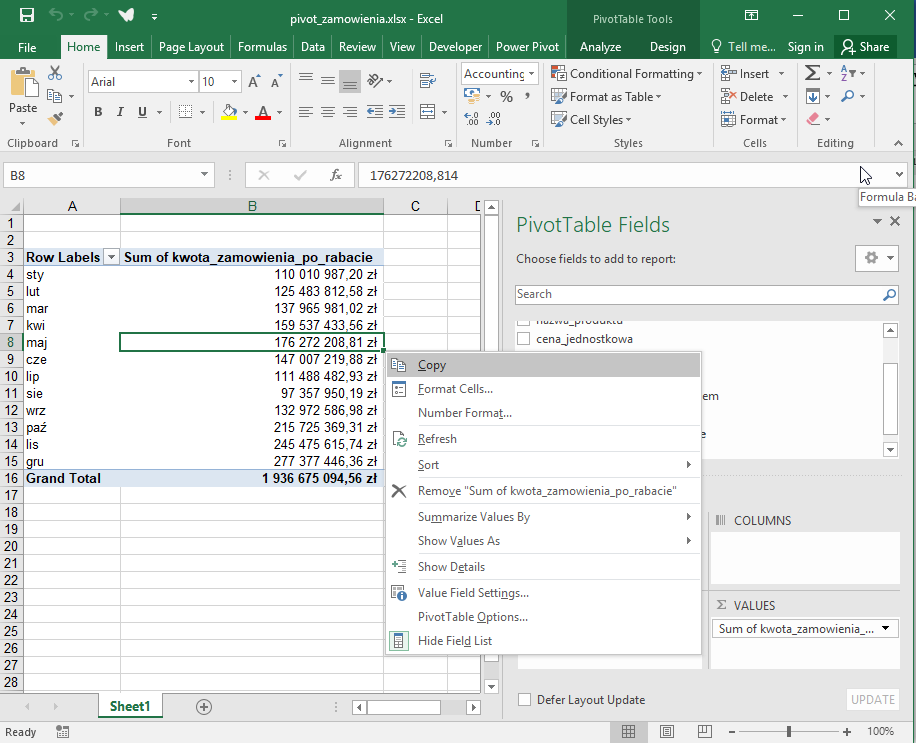

Z listy podręcznej wybieram „Pivot Table Options” (w polskiej wersji „Opcje tabeli przestawnej”).
W okienku dialogowym, które teraz się pojawia, wchodzę na zakładkę Data (Dane).


I tam zdejmuję zaznaczenie z pola „Save source data with file” (Zapisz dane źródłowe z plikiem)
Po tej operacji dobrze jest zapisać i zamknąć na chwilę plik z raportem, żeby ostatecznie „zgubił” dane.
Efekt: wynikowy plik waży zaledwie 44KB – nie zawiera już żadnych danych źródłowych, jedynie sam raport.


I taki odchudzony plik można wysłać e-mailem, bez stresu, że zapchamy odbiorcy skrzynkę pocztową niepotrzebnymi mu danymi.
